مراحل شبکه کردن ویندوز 7 و VMware به وسیله Loopback Adaptor
مراحل شبکه کردن ویندوز 7 و vmware به وسیله loopback adaptor
سلام
اگر کامپیوتر شما به شبکه ای یا مودم وصل نباشد و قصد شبکه کردن سیستم عامل اصلی خود با سیستم عامل نصب شده بر روی یک ماشین مجازی مثل vmware را داشته باشید، باید یک کارت شبکه مجازی در سیستم عامل اصلی خود ایجاد کنید، که در ادامه به این موضوع میپردازیم. سه مرحله دارد:
1- نصب loopback adaptor
نکته: همونطور که گفتم، نباید کامپیتر از طریق کابل lan به شبکه ای وصل باشد، البته میتونه باشه و برای همین هم در انتهای این مطلب در مورد چگونگی اینکه اگر به مودم وصل بود چیکار کنیم توضیح دادم، پس اگر با کابل lan به شبکه یا اینترنت وصل هستید اون رو از طریق مسیر زیر غیر فعالش کنید(سیستم عامل اصلی من ویندوز 7 است):
control panel -> view network status and task -> change adaptor settings
در صفحه بازشده بر روی کانکشن مربوط به کارت شبکه راست کلیک کنید و گزینه disable را انتخاب کنید. معمولا اسم کانکشن local area connection است.
خوب ادامه میدیم:
مراحل ایجاد کارت شبکه مجازی: (مراحل معمولا در ویندوز های دیگر هم تقریبا به همین شکل است)
2. search for "cmd".
3. right-click on "cmd" and select "run as administrator"
4. enter "hdwwiz.exe"
from that point on it's the same approach as under vista, i.e.:
1. in the "welcome to the add hardware wizard", click next.
2. select "install the hardware that i manually select from a list (advanced)" and click next.
3. scroll down and select "network adapters" and click next.
4. select under manufacturer "microsoft" and then under network adapter "microsoft loopback adapter" and click next.
control panel -> view network status and task
در قسمت سمت راست صفحه باز شده باید یک آداپتور به نام local area connection1 ایجاد شده باشد. برای اینکه با کارت شبکه واقعی اشتباهش نگیریم، اسمش رو عوض میکنیم و میزاریم loopback adaptor .
بر روی آن راست کلیک کنید و properties رو بزنید. در پنجره باز شده گزینه internet protocol version 4 را انتخاب کنید. مقادیر زیر را وارد کنید:
ip address: 192.168.1.1
subnet mask: 255.255.255.0
خوب، ok رو بزنید و از پنجره ها خارج بشید.
کار ما روی ویندوز اصلی تموم شد، حالا میرم سمت vmware.
2- مراحل تنظیم کارت شبکه مربوط به vmware را طبق تصاویر زیر انجام میدیم:
( برای بزرگتر شدن عکسها، روی آن کلیک کنید)
3- مراحل تنظیم ip
خوب، حالا لازمه که کارت شبکه سیستم عاملی که برو روی ماشین مجازی نصب کردین را آدرس دهی کنیم. برای این کار سیستم عامل را در ماشین مجازی راه اندازی کنید و مسیر زیر را برای تنظیم ip دنبال کنید
مراحل تنظیم ip در ویندوز xp
start->control panel->network connections->
روی کانکش راست کلیک کنید و properties و بعد internet protocol tcp/ip را انتخاب کنید
ip address: 192.168.1.5
network mask: 255.255.255.0
default gateway: 192.168.1.1
مراحل تنظیم ip در اندروید 2.2
در صفحه اصلی سیستم عامل اندروید، کلید های alt+f1 رو بزنید
دستور netcfg رو وارد کنید و اینتر رو بزنید
معمولا مشخصات دوتا کارت شبکه اترنت (eth0 – eth1) را نشان میدهد که یکی برای اینترنت و یکی برای شبکه ای است که ما قراره ایجاد کنیم. یکی از این ها مثلا eth0 هنگامی که دستور بالا را اجرا کنید باید به صورت پیشفرض آدرس دهی شده باشد که ما با آن کار نداریم و به دومی که آدرس دهی نشده نیاز داریم. اگر دومی هم آدرسی دهی شده بود و رنج ip با رنج ip سیستم عامل اصلی همخوانی داشت نیاز به ادامه کار نداریم و تمام شده است. اما اگر آدرس دهی نشده بود و یا رنج آن متفاوت بود به ادامه راه ادامه میدهیم!
از آنجایی که ما به روتر یا کارت شبکه ای وصل نیستیم و gateway پیشفرض، سیستم عامل اصلی هست و dhp ای وجود نداره، مجبوریم که آدرس دهی را به صورت دستی انجام بدیم.
ما فرض میکنیم که eth1 همون اترنتی است که باید آدرس دهی بشه، پس دستورهای زیر رو اجرا میکنیم(هر خط به منزله یک دستور جداست و بعد از نوشتن هر دستور کلید اینتر رو میزنیم!):
netcfg eth1 down
ifconfig eth1 192.168.1.5 netmask 255.255.255.0
route add default gw 192.168.1.1 dev eth1
netcfg eth1 up
netcfg
با کلید ترکیبی زیر هم از صفحه ترمینال میتونید بیاید بیرون
alt+f7
و تمام!
الان بین سیستم عامل اصلی و سیستم عاملی که بر روی ماشین مجازی اجرا کردیم، یک شبکه یک به یک ایجاد شد و کار تمام شده است.
توضیح بیشتر: اگر خواستید از کارت شبکه موجود استفاده کنید یا اگر به مودم اینترنت وصل هستید، یعنی نیاز به loopback adaptor نداشتید و همینجوری که هست میخواستید شبکه رو ایجاد کنید، همه مراحل مثل همین مطالبی است گفته شد، فقط چیزی که باید تغییر کنه در مرحله 2 و 3 است که در شکل زیر اشاره شده.
من از یک مودم بیسیم برای اتصال به اینترنت استفاده میکنم که که اسمش همون گزینه دوم هست که در شکل به رنگ آبی درومده و همون رو انتخاب میکنم.
در مرحله 3 هم باید آدرس دهی به شکل زیر باشه:
ip address: your modem address ip
برای ip باید آدرس مودم را قرار بدید.
network mask: 255.255.255.0
default gateway: your default gateway
مقدار gateway هم باید برابر مقداری باشه که در کانکشن اینترنت سیستم عامل اصلی باشه.
خسته نباشید، به پایان مطلب رسیدیم.
اگر بد توضیح دادم یا بعضی جاها خیلی با جزئیات و بعضی جاها کلی گفتم دلیلش حس خودم بود که فکر کردم بهتر که توضیح بیشتر بدم تا باز خواننده نخواد بره بگرده ببینه فلان چیز چیجوری بود!
سوالی بود در خدمتم.
فایل pdf این مطلب: لینک دانلود
کلیپی هم در این باره آماده کردم که متیونید از این لینک تماشا کنید: http://behzadahmady.blogfa.com/post-22.aspx
البته این کلیپ کمی متفاوت تر از آموزش این قسمت است.
منابع:
http://code.google.com/p/live-android/wiki/networkhowto
http://www.youtube.com/watch?v=ffcan01i6qq
http://www.youtube.com/watch?v=curet-sxwtu
موفق باشید.
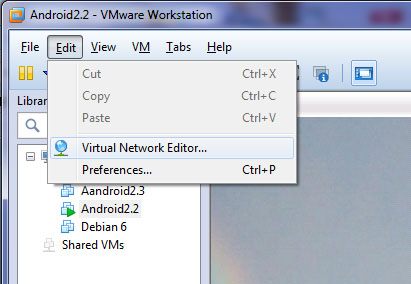
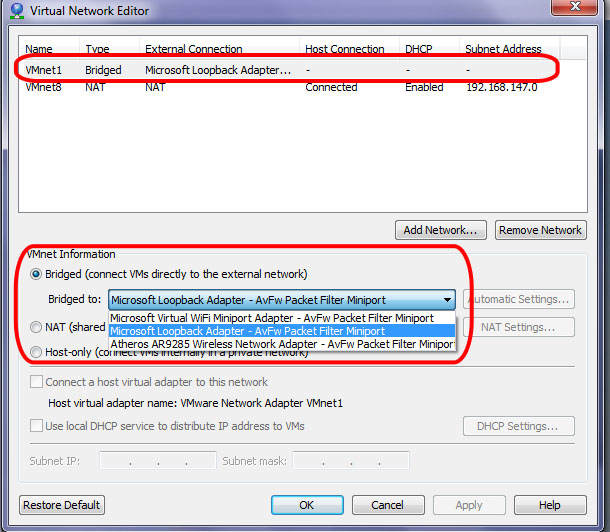
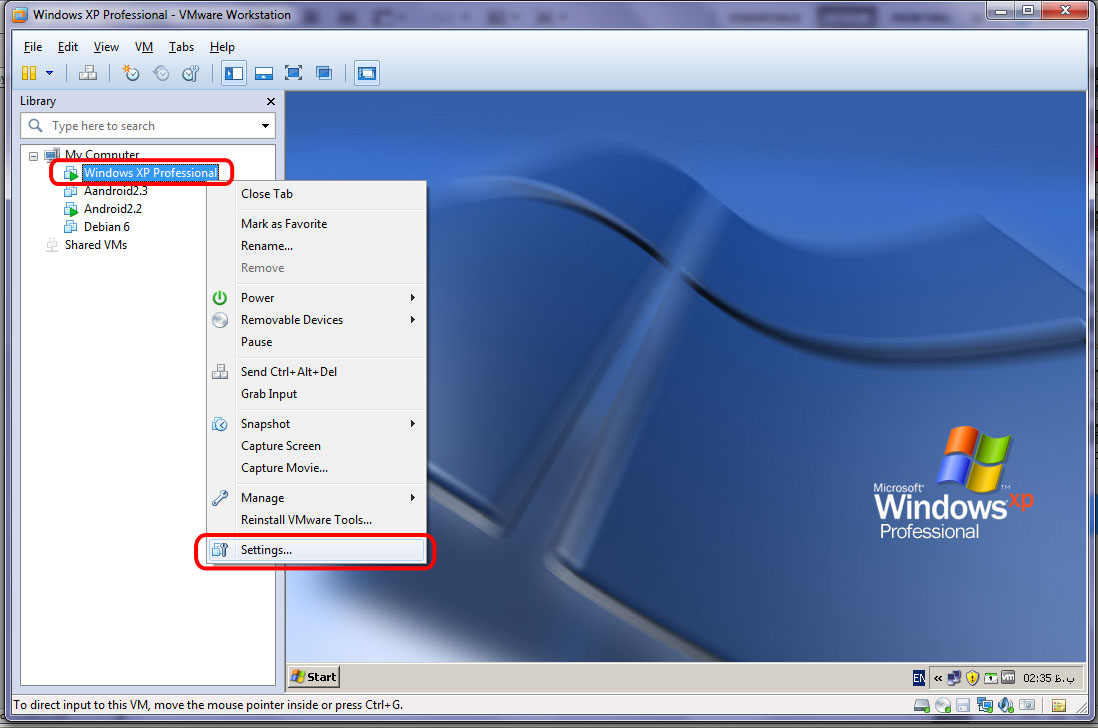
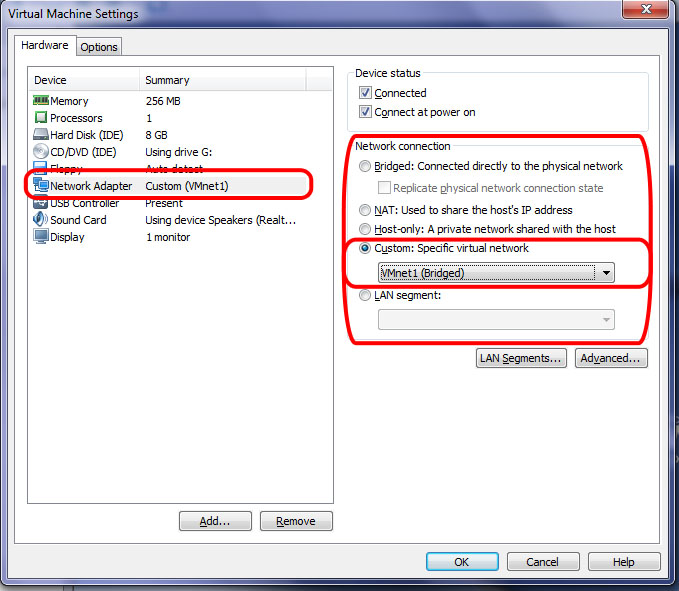
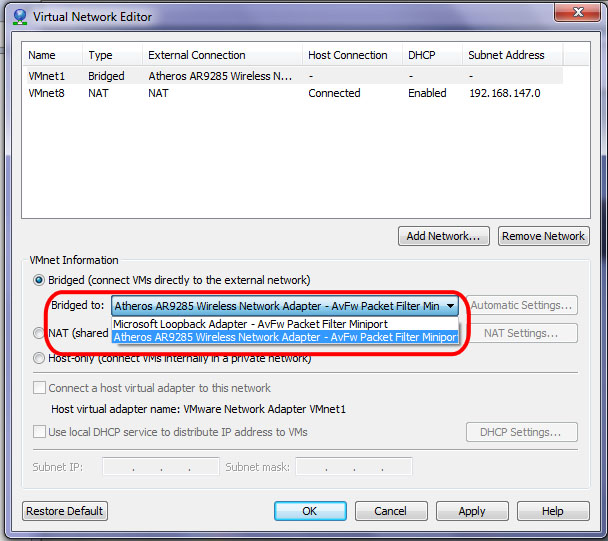
 سلام
سلام